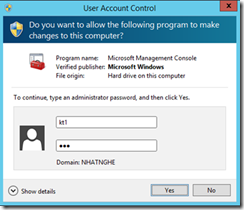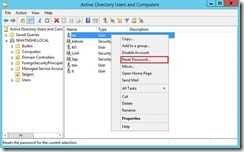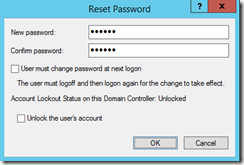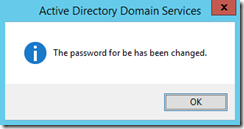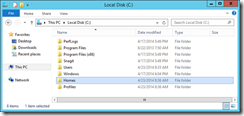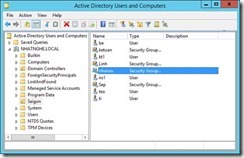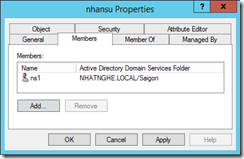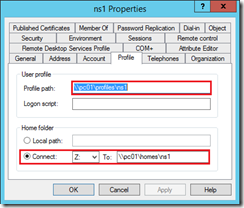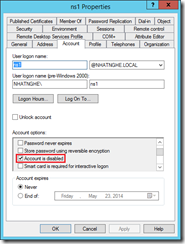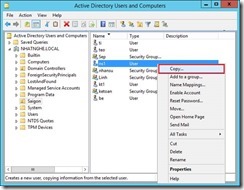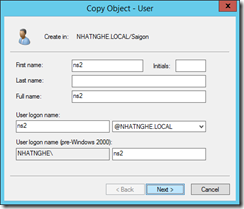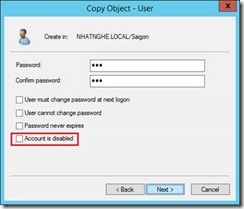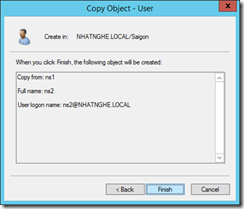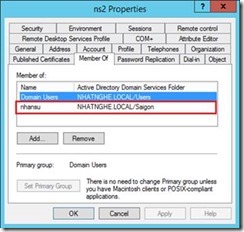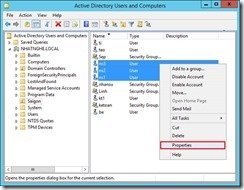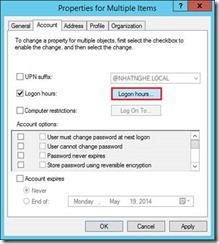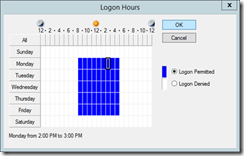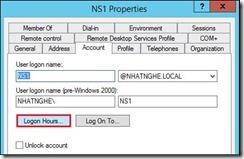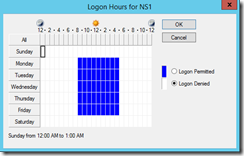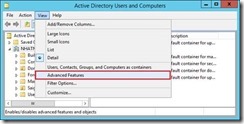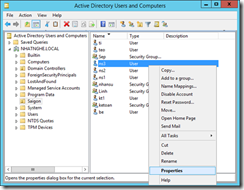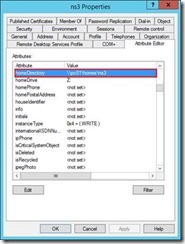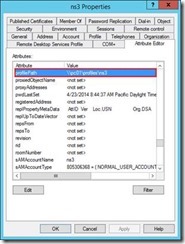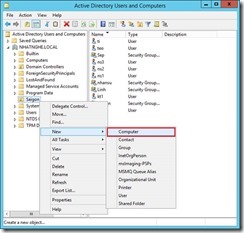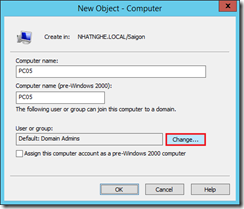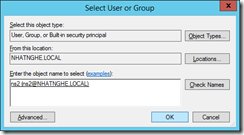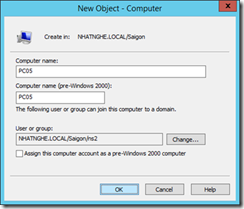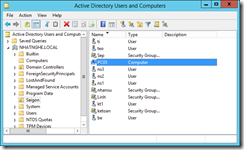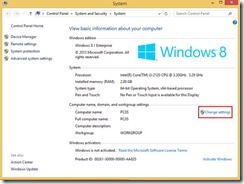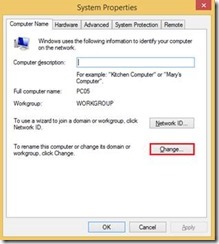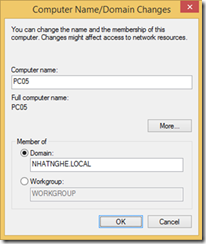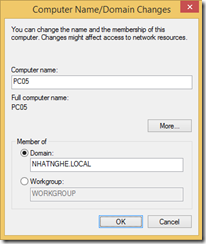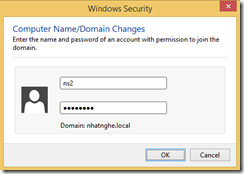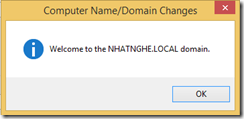VII. DELEGATE – DOMAIN USERS, GROUPS, COMPUTERS
CÁC BƯỚC TRIỂN KHAI
1. Delegate
a. Delegate cho Group
b. Delegate cho User
2. Domain Users
a. Tạo – Sử dụng User Template
b. Làm việc với Multi Users
c. Xem toàn bộ thuộc tính của User
3. Domain Computers
A- CHUẨN BỊ
– Mô hình bài lab bao gồm 2 máy
+ PC01: Windows Server 2016 DC (Domain: NHATNGHE.LOCAL)
+ PC02: Windows 8.1 Enterprise Stand Alone
– Trên PC01, tạo OU SaiGon. Trong OU Saigon, tạo 3 group Sep, Linh, Ketoan.
– Tạo 3 user teo, ti và kt1
– Add user Teo vào group Sep.
– Add User Ti vào group Linh
– Add User kt1 vào group Ketoan
B- THỰC HIỆN
1. Delegate
a. Delegate cho Group
Uỷ quyền cho các thành viên trong group Sep được phép tạo mới, xóa và chỉnh sửa thông tin user trong OU SaiGon
– Mở Server Manager -> menu Tools -> chọn Active Directory Users and Computers
– Chuột phải vào OU Saigon -> chọn Delegate Control…
– Màn hình Welcome -> chọn Next
– Màn hình Users and Groups -> nhấn Add, gõ Sep -> Check Names -> Next
– Chọn Create, delete, and manage user accounts -> Next
– Màn hình Completing -> Finish
– Kiểm tra:
+ Trên PC01, log off Administrator, log on Teo
+ Nhấn tổ hợp phím ÿ + R, gõ DSA.MSC.
– Màn hình UAC, gõ username và password của Teo -> Yes
– Tạo mới User be -> Kiểm tra tạo thành công
b. Delegate cho User
Uỷ quyền cho user kt1 được phép Reset Password và đọc thông tin tài khoản user trong OU SaiGon
– Log on Administrator. Mở Active Directory Users and Computers -> chuột phải vào OU Saigon -> chọn Properties
– Qua tab Security -> chọn Group Sep -> Remove -> OK
– Chuột phải vào OU Saigon -> chọn Delegate Control
– Màn hình Welcome -> chọn Next
– Màn hình Users and Groups, nhấn Add -> nhập vào user kt1 -> Check Names -> OK -> Next
– Đánh dấu chọn vào 2 ô Reset user passwords and force password change at next logon và ô Read all user information -> Next
– Màn hình Completing -> Finish
– Kiểm tra:
+ Trên PC01, log off Administrator, log on kt1
+ Nhấn tổ hợp phím ÿ + R, gõ DSA.MSC.
– Màn hình UAC, gõ username và password của kt1 -> Yes
– Chuột phải vào user be -> chọn Reset Password
– Nhập vào password mới cho user be
– Quan sát thấy thay đổi password thành công.
2. Domain Users
a. Tạo – Sử dụng User Template
– Log on Administrator, mở File Explorer -> Trong ổ C: tạo 2 folder Homes và Profiles. Share 2 thư mục này với quyền: Everyone – Full Control
– Mở Active Directory Users and Computers. Tạo thêm group nhansu và user ns1 trong OU Saigon
– Add user ns1 vào group nhansu.
– Tạo Roaming Profile và Home Folder cho ns1.
– Qua tab Account -> phần Account options -> đánh dấu chọn vào ô Account is disabled -> OK
– Chuột phải vào user ns1 -> chọn Copy
– Full Name: ns2 -> User logon name: ns2 -> nhấn Next
– Gõ 123 trong 2 phần Password và Confirm password -> Bỏ dấu chọn Account is Disable -> Next
– Nhấn Finish
– Chuột phải vào user ns2 vừa tạo -> chọn Properties ->Qua tab Profile, thấy đã được điền sẵn Roaming Profile và Home Folder.
– Qua tab Member of -> thấy user ns2 đã được add vào group Nhansu
– Thực hiện tương tự để copy NS1 thành account NS3/password 123
b. Làm việc với Multi Users
– Giữ phím CTRL, lần lượt click chuột chọn cả 3 user ns1, ns2 và ns3 -> Chuột phải chọn Properties.
– Qua tab Account -> Đánh dấu chọn trước dòng Logon hours -> Nhấn vào nút Logon hours
– Tô xanh vùng từ 8 – 5 / Sunday – Friday -> Chọn OK -> OK
– Kiểm tra : lần lượt mở Properties của cả 3 user: ns1, ns2, ns3 -> Qua tab Account -> Chọn Logon Hours…
– Quan sát thấy cả 3 user account ns1, ns2, ns3 đểu được chỉnh thời gian được phép đăng nhập vào máy tính.
c. Xem toàn bộ thuộc tính của User
– Tại chương trình Active Directory Users and Computers -> Chọn Menu View -> Chọn Advanced Features
– Chuột phải vào user ns3 -> Chọn Properties.
– Chọn Tab Attribute Editor -> Tìm đến mục homeDirectory và ProfilePath -> Quan sát thấy giá trị trong 2 dòng này giống trong tab Profile.
Nhận xét : Mọi thuộc tính của user account đều có thể được xem và chỉnh sửa tại Attribute Editor
3. Domain Computers
– Chuột phải vào OU Saigon -> Chọn New -> Computer
– Mục Computer Name: nhập vào PC05 -> Change
– Nhập vào user ns2 -> Check Names -> OK
– Nhấn OK
– Quan sát thấy trong OU SaiGon có account computer PC05 được tạo ra.
– Kiểm tra:
+ Trên PC05, log on Administrator. Mở File Explorer -> Chuột phải vào This PC -> Chọn Properties. Ở mục Computer Names, chọn Change settings
+ Trong tab Computer Name -> chọn Change
+ Trong phần Member of: Chọn mục Domain -> Gõ vào Nhatnghe.local -> OK
+ Hiện bảng Windows Security -> Gõ ns2 với password 123 -> OK
– Hộp thoại Security, nhập vào user name và password của u2 -> OK
– Join Domain thành công -> OK -> Khởi động lại máy tính
– Kiểm tra: Trên PC01 mở Active Directory Users and Computers -> Mở Container Computers -> Quan sát không có computer account được tạo ra.
Nhận xét : Nếu trên Active Directory Users and Computers đã tạo trước computer account trùng tên với máy client trước khi client join domain , thì khi máy client join vào domain, hệ thống sẽ không tạo ra thêm computer account nữa và sẽ sử dụng computer account đã tạo trước đó
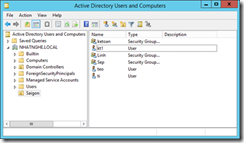
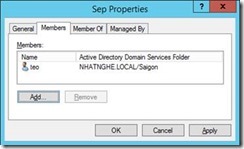
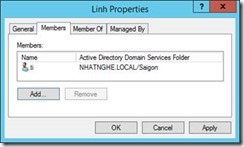
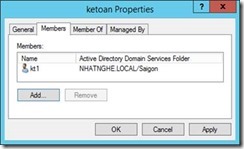
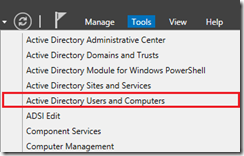
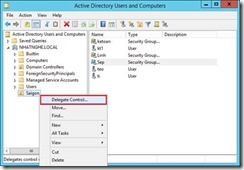
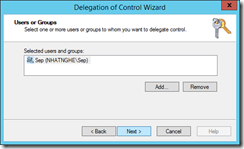
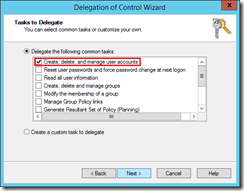
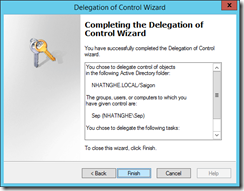
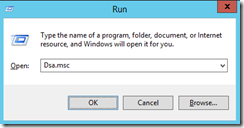
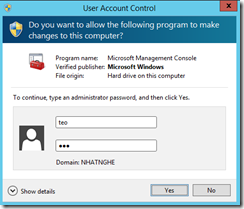
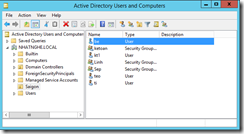
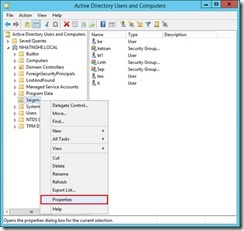
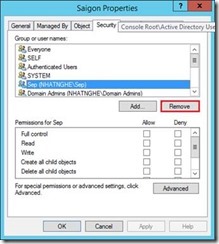
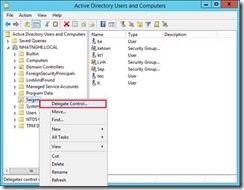
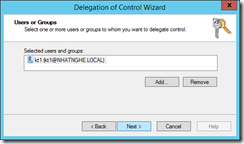
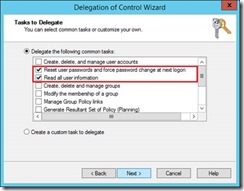
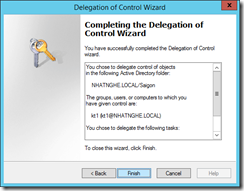
![clip_image015[1] clip_image015[1]](/wp-content/uploads/2020/02/clip_image0151_thumb.png)